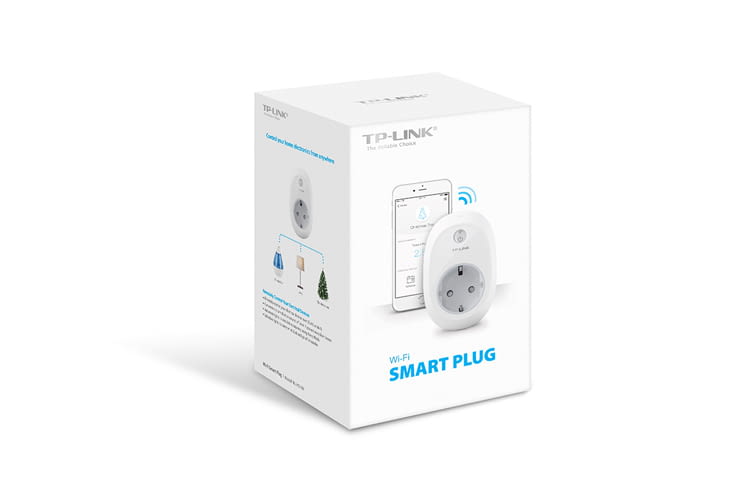Was können die smarten WLAN-Steckdosen von TP-Link?
Intelligente Steckdosen können Lampen per Zeitschaltfunktion unregelmäßig ein- und ausschalten um Einbrecher abzuschrecken oder zu bestimmten Zeiten Geräte deaktivieren, um Energie zu sparen. Zusätzlich ist es aber auch möglich damit ganz klassische Haushaltshelfer zu vernetzen und zu steuern. Wird zum Beispiel ein Dampfbügeleisen mit einem TP-Link Zwischenstecker verbunden, kann man es notfalls auch noch von unterwegs über die App des Herstellers ausschalten. Dasselbe gilt für Lampen im Flur, Küche oder Büro, die sich auch dann noch herunterdimmen lassen, wenn ihre Besitzer längst im Bett liegen. Wer also nicht sicher ist, ob ein elektrisches Gerät noch ein- oder ausgeschaltet ist, kann dies via App überprüfen und gegebenenfalls nach Wunsch korrigieren.
Besonders praktisch ist bei den TP-Link WLAN-Steckdosen natürlich vor allem die Sprachsteuerung über Alexa. So können auch ältere Menschen oder Personen mit körperlichen Beeinträchtigungen die Funktionen ihrer Geräte besonders einfach und schnell den eigenen Bedürfnissen anpassen.
TP-Link HS100 ist für 50,63 EUR bei Amazon erhältlich (Stand: 17.10.2025)
Kasa App installieren und TP-Link HS100 Zwischenstecker einrichten
Der Unterschied zwischen dem smarten Zwischenstecker HS100 und HS110 besteht darin, dass der rund zehn Euro teurere HS110 Smart Plug zusätzlich auch den Energieverbrauch messen kann.
Im Folgenden stellen wir die Installation eines smarten TP-Link Zwischensteckers und die Verknüpfung mit Alexa anhand des Basismodells HS100 vor. Viele der Konfigurationsschritte lassen sich aber auch für weitere Modelle des Herstellers nutzen.
Installation TP-Link HS100 in 7 Schritten
- Die KASA-App (für iOS oder Android) des Herstellers herunterladen, dann ein Nutzerkonto anlegen und dieses durch Klicken auf die Bestätigungs-Mail freischalten.
- In der App rechts oben auf das „+“-Symbol klicken und den gewünschten Zwischenstecker auswählen.
- Diesen anschließend in eine Steckdose stecken. Nach kurzer Zeit beginnt der HS100 abwechselnd in den Farben grün und orange zu blinken. Dies ist das Signal in der App auf „NEXT“ zu klicken.
- Nun vom eigenen WLAN aus in das von der Steckdose selbst erzeugte WLAN-Netzwerk wechseln. Es ist innerhalb der verfügbaren Netzwerke daran zu erkennen, dass es die Bezeichnung WLAN TP_LINK_SmartPlug in Kombination mit einer individuellen Ziffernkombination trägt.
- Nach Aktivierung des TP-Link-WLANs in der KASA-App auf „I connected to my Smart…“ klicken, um eine automatische Überprüfung der Verbindung zu starten. War der Vorgang erfolgreich, kann der Smart Plug individuell benannt werden (z.B. Kaffeemaschine, Stereoanlage oder Leselampe).
- Im nächsten Konfigurationsschritt ein Icon festlegen.
- Zuletzt das Netzwerk konfigurieren. Wurde dieses nicht automatisch übernommen, kann es in der angezeigten Liste ausgewählt werden. Zuletzt das eigene Passwort eintragen.
Weiterführende Informationen dazu liefert auch die TP-Link Hilfeseite.
TP-Link HS100 Smart Plug mit Alexa verbinden
Die Einbindung von TP-Link Plugs erfolgt schnell und einfach über einen Alexa Skill. Er ist wie alle anderen Skills auch kostenlos und kann individuell den eigenen Wünschen angepasst werden.
- Dafür zuerst den TP-LINK Kasa Skill in der Alexa App aktivieren.
- Entweder bereits in der KASA-App erstellte Bezeichnungen verwenden oder Gruppen erstellen (z.B. Schlafzimmer) und diesen einzelne WLAN-Zwischenstecker zuordnen.
- Bei Multicolour-Lampen kann Alexa über den KASA-App sogar Farbnuancen ändern. Zum Beispiel über den Sprachbefehl: „Alexa, schalte Kinderzimmer auf rosa.“
Weitere praktische Alexa-Sprachbefehle für TP-Link Komponenten
- „Alexa, schalte die Weihnachtsbeleuchtung ein.“
- „Alexa, schalte das Bürolicht auf kaltweiß.”
- „Alexa, dimme ‚Keller ‘ auf 75 Prozent“
Preise und Verfügbarkeit von TP-Link HS100
Der TP-Link Zwischenstecker HS100 ist bei verschiedenen Onlinehändlern für etwa 30 bis 35 Euro erhältlich.
Lesetipps zum Thema smarte Zwischenstecker
Queta Plug: Im Vergleich der günstigste Alexa-Zwischenstecker
Alexa Steckdosen Test Vergleich
WLAN-Steckdosen Test Vergleich
Die mit * gekennzeichneten Links sind sogenannte Affiliate Links. Kommt über einen solchen Link ein Einkauf zustande, werden wir mit einer Provision beteiligt. Für Sie entstehen dabei keine Mehrkosten.
Wir haben Kooperationen mit verschiedenen Partnern. Unter anderem verdienen wir als Amazon-Partner an qualifizierten Verkäufen.